3. カッター圧を設定する
手順
- [▶]を押して〔ツギヘ〕を選択する。
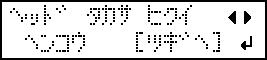
- [ENTER]を押して決定する。
- [▶]を押して〔ツギヘ〕を選択する。
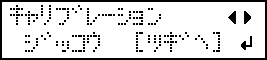
- [ENTER]を押して決定する。
- [▶]を押して〔ツギヘ〕を選択する。
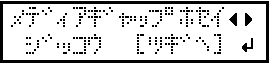
- [ENTER]を押して決定する。
-
[◀]を押して〔ジッコウ〕を選択する。
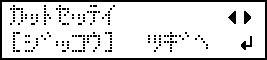
- [ENTER]を押して決定する。
-
[◀]を押して〔ジッコウ〕を選択する。
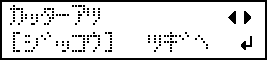
-
[ENTER]を押して決定する。
テストパターンがカットされます。
〔ツギヘ〕を選択して[ENTER]を押すと、現在のメニューをスキップして次のメニューに進めます。
-
カットされた2つの図形(円と四角形)をはがす。
-
図形のはがれ方を確認する。
- 2つの図形が一緒にはがれた/台紙まで切れた場合
[◀]を押して〔ジッコウ〕を選択する。
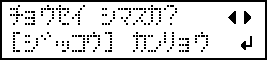
- 2つの図形が別々にはがれた場合
[▶]を押して〔カンリョウ〕を選択する。
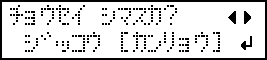
- 2つの図形が一緒にはがれた/台紙まで切れた場合
- [ENTER]を押して決定する。
- 〔ジッコウ〕を選択した場合は、次の手順に進んでください。
- 〔カンリョウ〕を選択した場合は、4. 設定をプリセットとして保存するに進んでください。
-
[▲][▼]を押してカッター圧を調整する。
-
2つの図形が一緒にはがれた→カッター圧を強めにしてください。
-
台紙まで切れてしまった→カッター圧を弱めにしてください。
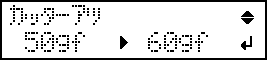
-
-
[ENTER]を押して決定する。
もう一度テストパターンがカットされます。結果を確認してください。
-
図形のはがれ方を確認する。
- 2つの図形が一緒にはがれた/台紙まで切れた場合
[◀]を押して〔ジッコウ〕を選択する。
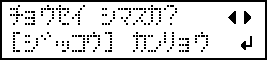
- 2つの図形が別々にはがれた場合
[▶]を押して〔カンリョウ〕を選択する。
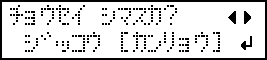
- 2つの図形が一緒にはがれた/台紙まで切れた場合
- [ENTER]を押して決定する。
〔ジッコウ〕を選択した場合は、もう一度テストパターンがカットされます。手順12に戻り再設定してください。
〔カンリョウ〕を選択した場合は、4. 設定をプリセットとして保存するに進んでください。


